Mnoho uživatelů uvedlo, že se dostalo Chyba blokování navigace v certifikátu zpráva při použití Microsoft Edge. Tato chyba jim brání v přístupu na jakýkoli web.
Před pokračováním zde uvádíme podobné problémy, které uživatelé nahlásili v jiných prohlížečích nebo instancích:
- Navigace s chybou certifikátu blokována (IE11) - Zkuste změnit možnosti Internetu a zkontrolujte, zda to pomáhá.
- Navigace při chybě certifikátu blokována (Chrome, Firefox) - Zkontrolujte nastavení antiviru a ujistěte se, že nezasahuje do vašeho prohlížeče.
- Navigace při chybě certifikátu blokována (Gmail) - Doporučujeme vám odstranit všechny aplikace třetích stran, které by mohly narušit váš systém.
- Navigace s chybou certifikátu blokována (Ne Možnost pokračovat)
- Navigace s chybou certifikátu blokována na každém webu
Naštěstí existuje několik řešení, která můžete zkusit vyřešit, a některá z nich nejsou omezena na Microsoft Edge.
Jak to mohu opravit Navigace s chybou certifikátu blokována v MS Edge?
1. Dočasně přepněte na jiný prohlížeč
Časté potíže s výchozím prohlížečem mohou být velmi nepříjemné, a proto byste možná měli vyzkoušet alternativní řešení.
Doporučujeme používat prohlížeč, který získává neustálé aktualizace a který obsahuje méně než nula chybových zpráv, jako je Opera.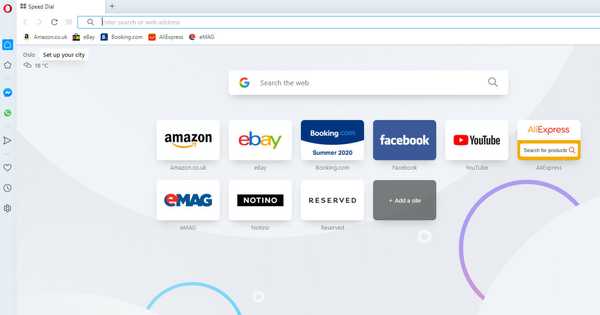
Stahování Opery trvá jen pár minut a její nastavení je extrémně snadné. Kromě toho můžete na Opera přejít z jiného prohlížeče pouze v několika krocích.
Konkrétně v oblasti Nastavení najdete možnost Synchronizace, která vám umožní importovat záložky, stránky a další data z vašeho výchozího prohlížeče.
Dále můžete přizpůsobit prohlížeč přidáním ikon, postranních panelů, pracovních prostorů a záložek pro snadný přístup a lépe organizovaný pracovní postup.
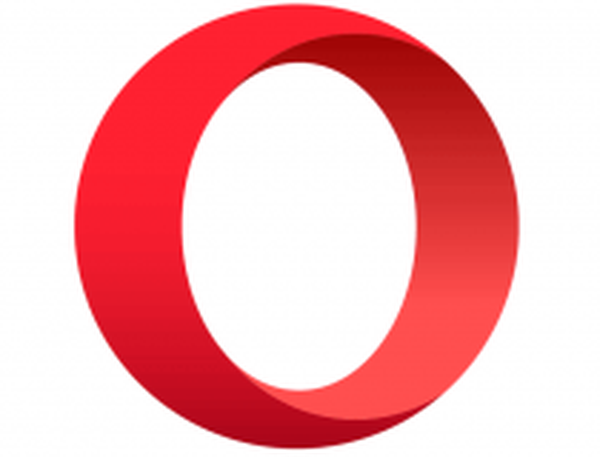
Opera
Posuňte své procházení na novou úroveň pomocí tohoto bezchybného a vysoce přizpůsobitelného prohlížeče. Nebudete litovat! Volný, uvolnit Navštivte web2. Zkontrolujte antivirový software
Někdy může váš antivirus interferovat s Microsoft Edge a způsobit, že se objeví uvedená chyba. Možná budete chtít změnit jeho konfiguraci a deaktivovat některá nastavení.
Pokud to nefunguje, možná budete chtít zvážit úplné vypnutí nebo odebrání antiviru. Raději vám však doporučujeme přejít na jiné antivirové řešení, které nebude rušit ostatní procesy běžící na vašem PC.
V této poznámce důrazně doporučujeme BullGuard, což je v současné době nejlepší antivirová volba pro domácí uživatele Windows 10.
Tento nástroj poskytuje třívrstvou ochranu v reálném čase proti všem druhům anomálií spojených s malwarem a skenování podpisů. Jakýkoli zjištěný malware je umístěn do karantény a poté neutralizován, než může infekce vůbec začít.
V nejnovějších testech měl BullGuard nejnižší počet falešných detekcí legálního softwaru (mezi nejlepšími antivirovými programy).
To znamená, že snadno rozpozná důvěryhodné aplikace a weby, včetně Edge, a nebude zasahovat do programu.

BullGuard
Využijte BullGuard, abyste mohli využívat všechny antivirové funkce nové generace a bez problémů přistupovat ke všem důvěryhodným aplikacím. Zkušební verze zdarma Navštivte web Přečíst více3. Odeberte Trusteer Rapport
- Na vyhledávacím panelu domovské obrazovky napište Ovládací panely a vyberte Programy a funkce.
- Najděte Trusteer Rapport, klikněte na něj pravým tlačítkem a vyberte Odinstalovat.
Nebo ještě lépe, použít odinstalační software. Kromě odebrání programů odstraní také všechny soubory a položky registru spojené s touto aplikací.
Revo Uninstaller dělá přesně tohle - vyhledá zbytky po odinstalaci standardu a má také možnost Forced Uninstall, která v případě potřeby odstraní zbytky již odinstalovaných programů.
Revo si můžete stáhnout pomocí níže uvedené možnosti a nastavit jej v několika krocích. Po otevření aplikace uvidíte všechny nainstalované aplikace v počítači v jednom podokně.
Odtud můžete snadno vyhledat požadovaný program pomocí vyhledávací lišty v horní části a vybrat jej k odebrání.

Revo Uninstaller
Zbavte se jakýchkoli stop odinstalovaných programů pomocí Revo Uninstaller a ujistěte se, že nebudou rušit jiné aplikace. Vyzkoušejte zdarma Navštivte webNěkolik uživatelů také navrhuje deaktivovat certifikát Entrust, takže to možná budete chtít také vyzkoušet. Pokud certifikát Entrust tento problém nezpůsobuje, možná budete chtít deaktivovat jiný certifikát.
Opravdu potřebujete Trusteer Rapport, ale nefunguje to? Zde je návod, jak to opravit.
4. Ujistěte se, že máte správné datum a čas
- Klikněte na hodiny v pravém dolním rohu.
- Klepněte na Upravte datum / čas.
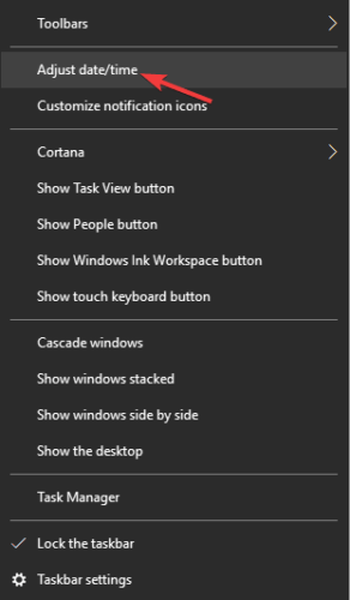
- Zkontrolujte, zda máte správné datum a čas.
- Pokud datum nebo čas není správný, vypněte jej Nastavit čas automaticky možnost a znovu ji zapněte.
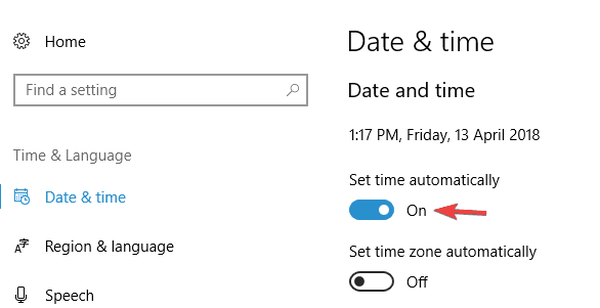
- Případně můžete kliknout na ikonu Změna tlačítko a nastavte čas a datum ručně.
Po nastavení správného času a data by měl být problém s navigací v certifikátu blokovanou v Edge vyřešen.
5. Změňte úroveň zabezpečení
- lis Klávesa Windows + S a zadejte internet možnosti. Vybrat možnosti internetu z nabídky.
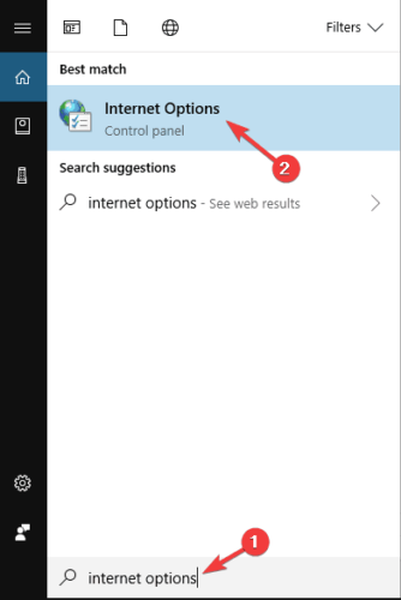
- Přejít na Bezpečnostní kartu a klepněte na Důvěryhodná místa. Snižte Úroveň zabezpečení pro tuto zónu na Středně nízká.
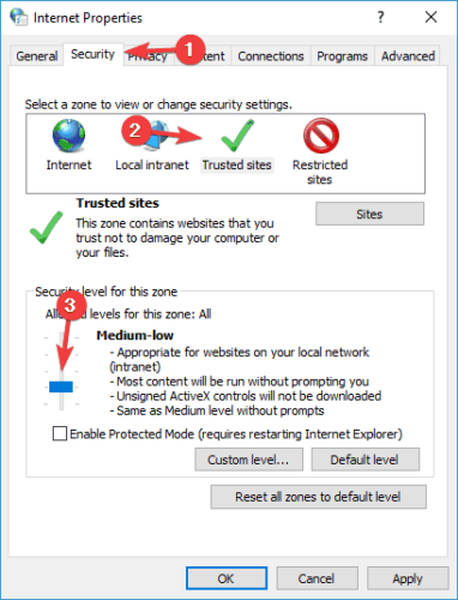
- Klepněte na Aplikovat a OK uložit změny.
- Restartujte prohlížeč a zkontrolujte, zda je problém vyřešen.
Uživatelé také navrhují změnit ovládací prvky ActiveX. Chcete-li to provést, otevřete Možnosti Internetu a přejděte na kartu Zabezpečení. Nyní musíte udělat následující:
- Klikněte na ikonu Vlastní úroveň knoflík.
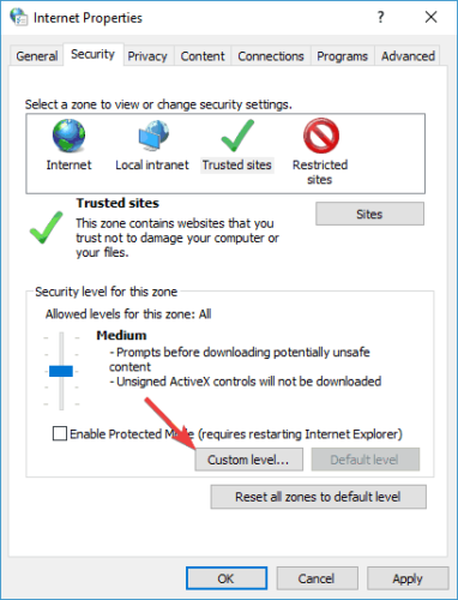
- Lokalizovat Stáhněte si nepodepsané ovládací prvky ActiveX a nastavit na Povolit (nezabezpečeno) nebo do Výzva.
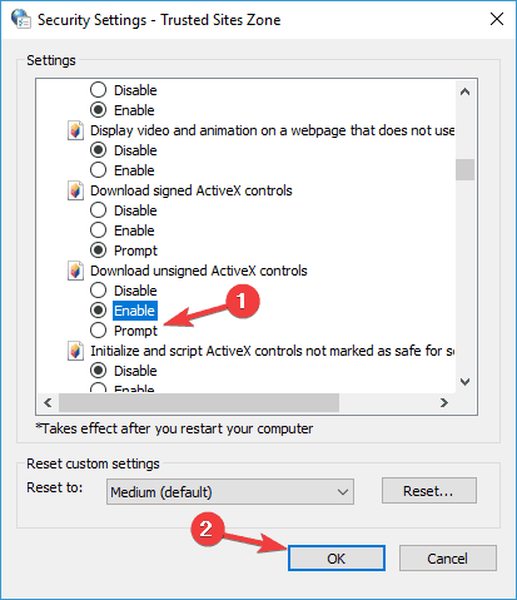
- Klepněte na OK uložit změny.
Mějte na paměti, že změna nastavení ActiveX může způsobit problémy se zabezpečením, proto buďte opatrní, pokud se rozhodnete změnit nastavení ActiveX.
6. Zakažte varování ohledně neshody adresy certifikátu
- otevřeno možnosti internetu.
- Přejděte na Pokročilý záložka. Zakázat Varovat před neshodou adres certifikátů možnost a klikněte na Aplikovat a OK.
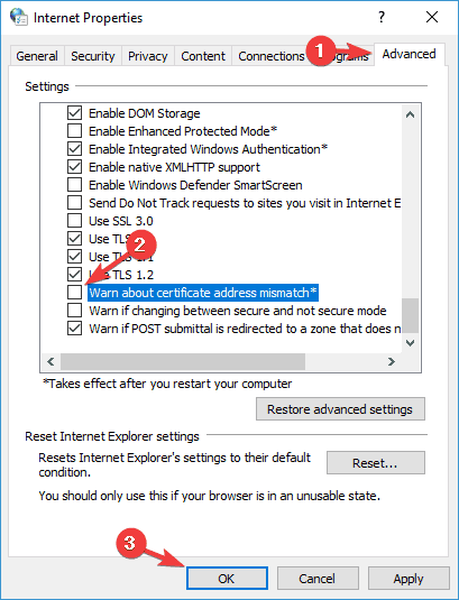
Poté se změní vaše nastavení zabezpečení a problém by měl být vyřešen.
7. Použijte příkazový řádek
- lis Klávesa Windows + I a vybrat Příkazový řádek (správce) z nabídky.
- Pokud příkazový řádek není k dispozici, můžete také použít Powershell (správce).
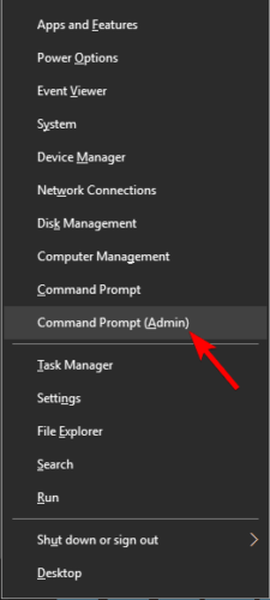
- Po otevření příkazového řádku spusťte následující příkaz a stiskněte klávesu Enter:
certutil -setreg chainEnableWeakSignatureFlags 8
Po provedení příkazu restartujte počítač a zkontrolujte, zda je problém vyřešen.
8. Vytvořte nový uživatelský profil
- lis Klávesa Windows + I otevřít Nastavení aplikace.
- Nyní přejděte na Účty sekce.
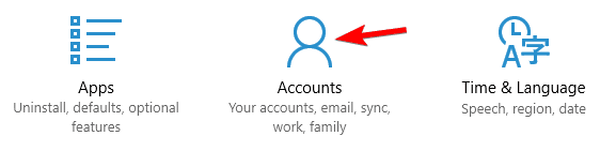
- Z nabídky vlevo vyberte Rodina a další lidé. Nyní v pravém podokně klikněte Přidejte do tohoto počítače někoho jiného.
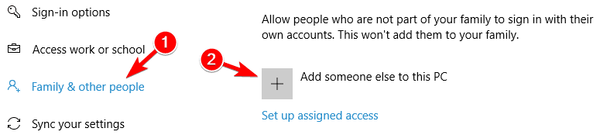
- Vybrat Nemám přihlašovací údaje této osoby.
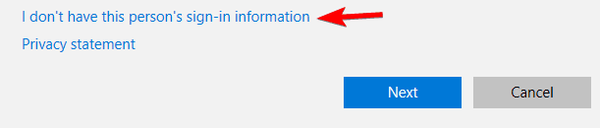
- Vybrat Přidejte uživatele bez účtu Microsoft volba.
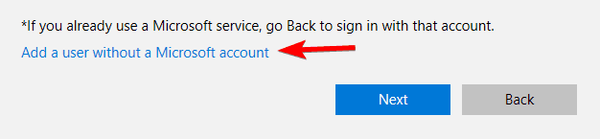
- Zadejte požadované uživatelské jméno a klikněte na další pokračovat.
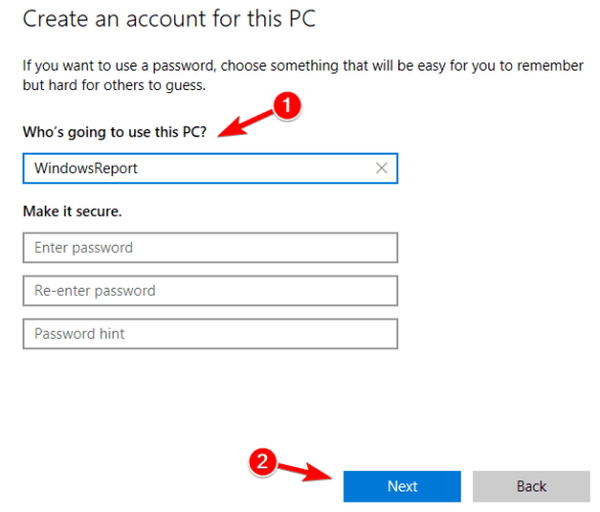
Po přepnutí na nový uživatelský účet zkontrolujte, zda problém stále přetrvává. Pokud ne, možná budete muset přesunout všechny své osobní soubory do nového účtu a začít ho používat místo hlavního účtu.
Jak jste viděli, Chyba blokování navigace v certifikátu v Microsoft Edge lze ve většině případů opravit pomocí prvních doporučených řešení, ale pokud to nefunguje, zkuste projít každé z dalších řešení.
Rádi bychom slyšeli, který z nich pro vás pracoval, takže neváhejte použít sekci komentářů a napište nám.
Poznámka redakce: Tento příspěvek byl původně publikován v květnu 2018 a byl kompletně přepracován a aktualizován v červenci 2020 kvůli aktuálnosti, přesnosti a komplexnosti.
- chyba certifikátu
- Problémy s Microsoft Edge
 Friendoffriends
Friendoffriends



